WinServer上安装MySQL
前言
需要在一台Windows服务器上安装MySQL5.7版本,特此记录下安装过程
软硬件环境
- 腾讯云虚拟机 4C16G WinServer2019
- Mysql mysql-5.7.29-winx64
安装过程
下载安装包
社区版下载地址:https://downloads.mysql.com/archives/community/
选择合适的系统和MySQL版本即可
下载安装包完成后进行解压缩,开看到以下目录结构
其中my.ini需要单独创建,目录名称和路径可自定义
Windows环境还需要准备vcredistx64.exe环境
vcredistx64:https://www.fixdown.com/soft/1915.html\
下载完成后安装即可
安装MySQL
my.ini文件必须为ANSI编码方式,我是通过notepad++进行转换编码的
1 | |
转换编码
将my.ini放到MySQL的解压目录中
1 | |
错误日志:
安装命令截图:
配置环境变量
如果不想每次都要cd到mysql的bin目录下,可以配置环境变量, cmd命令执行mysql指令的时候会去环境变量里面找对应的路径。
控制面板\系统和安全\系统\高级系统设置\环境变量\path\编辑,将下载解压的mysql的bin目录的全路径放里面:D:/mysql-5.7.9/bin; 前面多个用分号隔开。
资料来源
主要参考下文
本文作者:Jack He
本文链接:https://www.cnblogs.com/Dev0ps/p/10023608.html
WinServer上安装MySQL
https://imwang77.github.io/2020/05/26/WinServer上安装MySQL/